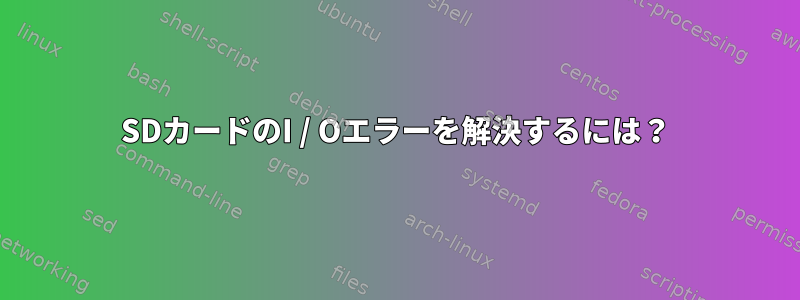
gpartedを試してみましたが、成功しませんでした。私が一つ見つけたSDフォーマッタ、完全な削除のためのWindowsツールです。
SDカードがあり、そこにDebianをインストールしたいです。 ddプロセスは約45分かかり、その後終了しました。私のWindowsコンピュータでは、ドライブのリストに表示されますが、フォーマットまたは開こうとすると、未定義のエラーが発生します。 gpartedが私に言った
/dev/mmcblk0: unrecognised disk label
私は送る
dd if='deb.iso' of=/dev/mmcblk0 bs=512k
dd: error writing „/dev/mmcblk0“: I/O error
0+1 data in
0+0 data out
copied 0 Bytes (0 B), 10,098 s, 0,0 kB/s
その後私は試しました
root@kali:~# lsblk -o NAME,FSTYPE,MOUNTPOINT,SIZE,RO
NAME FSTYPE MOUNTPOINT SIZE RO
sda 465,8G 0
├─sda1 ext4 / 450,1G 0
├─sda2 1K 0
└─sda5 swap [SWAP] 15,7G 0
sr0 1024M 0
mmcblk0 29,5G 0
mmcblk0は私が問題を抱えているものです。ようやく試してみました。
root@kali:~# mkdosfs -F 32 -v /dev/mmcblk0
mkfs.fat 3.0.26 (2014-03-07)
/dev/mmcblk0 has 4 heads and 16 sectors per track,
hidden sectors 0x0000;
logical sector size is 512,
using 0xf8 media descriptor, with 61896704 sectors;
drive number 0x80;
filesystem has 2 32-bit FATs and 32 sectors per cluster.
FAT size is 15105 sectors, and provides 1933326 clusters.
There are 32 reserved sectors.
Volume ID is 2df52746, no volume label.
mkdosfs: failed whilst writing reserved sector
なぜそれがうまくいかないのかわかりません。
答え1
dd: error writing „/dev/mmcblk0“: I/O error
「I / Oエラー」(「入力/出力エラー」の略)は、ハードウェアアクセスに問題があることを意味します。ストレージメディアにこのメッセージが表示された場合は、ストレージメディアが破損しているかすぐに使い果たされる予定、配線が緩んでいる、周辺機器の電力が不足している、またはその他のハードウェアの問題があることを意味します。
SDカードのI / Oエラーは、カードが破損していることを意味します。そのため、フォーマットできるソフトウェアはありません。カードにデータを保存することはできません。一部の領域はまだ利用可能ですが、一部はありません。
カードリーダーの品質を考慮すると、カードが破損する可能性があり、他のカードリーダーではそのカードが機能する可能性があります。しかし、これは珍しいことなので期待しないでください。
SDカードは回復できません。 SDカードを捨てて、利用可能なSDカードを使用してください。
答え2
破損したディスクラベルはファイルシステムにとって大きな問題です。カードにコピーできない重要な内容がないことを願っています。次のガイドラインは、デバイスの一般的なフォーマットの実行方法に関する情報を効果的に提供するためです。
通常、デバイスのスーパーブロック(通常は開始)には、デバイス上のすべてのパーティションを記述するヘッダーがあります。正直なところ、このタグは壊れています(エラーメッセージによると)。あなたがすべきことは、この問題を解決するために新しいパーティションテーブルを作成することです。
私はこの目的のために「gparted」というユーティリティを使用することを好みますが、通常の「parted」、「testdisk」、または「testdisk」派生などの代替を使用することもできます。 「gparted」で「GParted」タブを開き、デバイスを更新します。完了すると、右側にSDカード、ハードドライブ、および当時接続した可能性がある他の長期記憶メディアがリストされたドロップダウンメニューが表示されます。このメニューからSDカードを選択してください(申し訳ありませんが、SDカードATMのパス名がわかりません)。デバイスタブを開くと、「パーティションテーブルの作成...」というボタンが表示されます。 「データを回復しようとしています...」という他のオプションは現在重要ではありませんが、必要に応じてコメントで説明します。とにかく引き続きパーティションテーブルを作成します。これにより、古いパーティションテーブルが削除され、スーパーブロックの場所に新しいパーティションテーブルが作成されます。 SDカードをMS-DOSコンピュータに挿入するには、「MPT」タイプラベルを選択するか、通常選択する必要があります。これが完了すると、バーが元々表示された画面に戻ります。灰色のバーを右クリックし、新規を選択します。これで、SDカードを目的のファイルシステムタイプにフォーマットできます。 Linuxのみの使用には「ext4」を推奨し、MS-DOSおよびLinux機能の使用には「fat64」を推奨します。
おめでとうございます! SDカードのフルフォーマットを手動で完了しました!これで、「dd」を使用して Debian イメージのビット単位のレプリカを作成できます。そうでない場合は、SDカードとDebianイメージが破損していないことを確認して、もう一度やり直してください。
答え3
奇妙な理由で、カード側の小さなスイッチが読み取り専用としてマークされていると、Ubuntuは常に上記のエラーを返します。別の場所に切り替えてもう一度読んでみましたが…私にとって効果的でした。
答え4
私のようにこれを発見した方々のために申し上げると、SSDカードがNUC側に挿入されていることに気づきました。しかし、完全に挿入されておらず、部分的にのみ接続されていました。 SSDカードを取り外すと、起動時間が驚くほど向上しました。


